Cómo elegir quién puede ver y editar sus archivos compartidos en iCloud Drive
iCloud Drive es el servicio basado en la nube de Apple que permite a los usuarios almacenar todo tipo de contenido de forma segura, mientras lo sincronizan en todos sus dispositivos Apple.
Además de ofrecer un fácil acceso, iCloud Drive también te permite compartir archivos y carpetas con otros usuarios de iCloud. Y al igual que otros tipos de almacenamiento basado en la nube, puede permitir que determinadas personas vean, editen y descarguen sus archivos desde la nube. También tiene la libertad de administrar los archivos y carpetas que comparte. Esto incluye agregar y eliminar personas, cambiar sus permisos, eliminarse del archivo compartido y dejar de compartir un archivo o carpeta.
A continuación, se explica cómo administrar los permisos y el acceso a los archivos que comparte en iCloud Drive.
Qué necesitas para usar iCloud para compartir
Antes que nada, asegúrese de que los dispositivos que usted y sus amigos o colegas están usando cumplan con los requisitos del sistema de iCloud:
- iPhone o iPad: con iOS 13.4 o posterior
- Mac: ejecutando macOS Catalina (10.15.4) o posterior
- Windows: ejecutando Windows versión 11.1 o posterior
Cómo saber si se ha compartido un archivo o carpeta
En primer lugar, solo puede administrar la configuración de participación y uso compartido si es el propietario del archivo o carpeta. A continuación, no verá ninguna opción para administrar la carpeta compartida si el archivo o la carpeta aún no se han compartido.
Los archivos o carpetas que no se comparten tienen un icono para compartir con un signo más (+) , mientras que los archivos o carpetas compartidos muestran un icono para compartir con una marca de verificación . Una carpeta compartida también dirá quién la comparte, como se muestra a continuación.
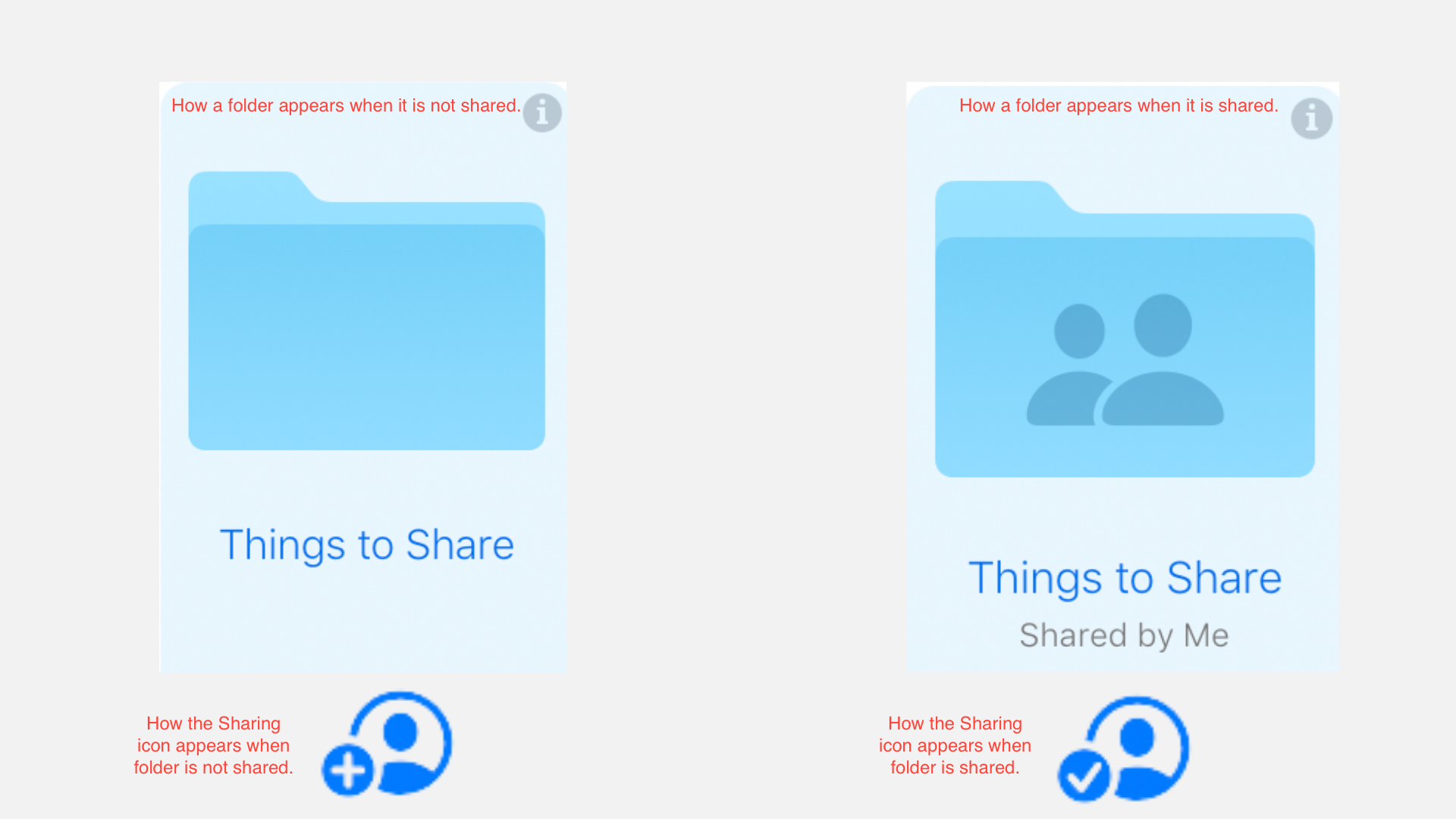
Cómo gestionar a los participantes
Para administrar a los participantes en una carpeta compartida, seleccione la carpeta y luego presione el icono Compartir . Haga clic en Agregar personas para agregar nuevos participantes a través del correo electrónico o en Copiar vínculo para pegar un vínculo para compartir en algún lugar. Para eliminar un participante, coloque el cursor sobre el participante que desea eliminar y haga clic en los puntos suspensivos (…) , luego elija Eliminar acceso .
Cómo editar las opciones para compartir
También tiene la opción de modificar el acceso para todas las personas con las que se comparte el archivo o carpeta o limitar el acceso de una persona específica.
Para modificar los permisos de una carpeta en particular, seleccione el icono Compartir , luego elija Opciones para compartir . Modifique las personas que pueden acceder a un archivo o carpeta eligiendo entre Solo las personas que invite y Cualquiera con el enlace .
También puede limitar el acceso haciendo clic en las opciones junto a Permiso . Elija Ver solo para permitir el acceso de solo lectura y elija Puede realizar cambios para permitir el acceso de lectura y escritura.
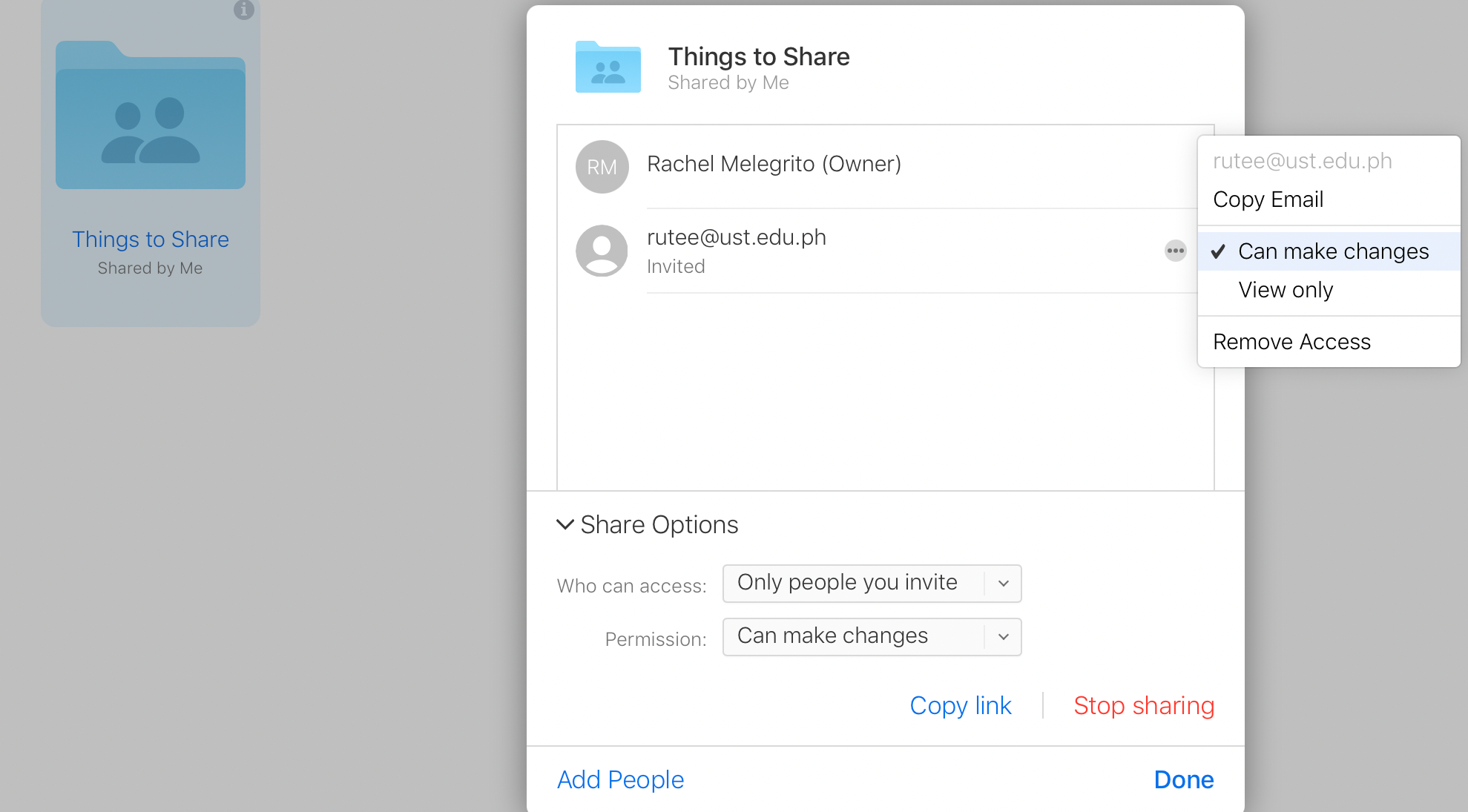
Cómo eliminarse de un archivo o carpeta compartido
Tenga en cuenta que no puede eliminarse de un elemento compartido si es el propietario del archivo o carpeta. Sin embargo, si se le agrega como participante en el archivo o carpeta compartida de otra persona, seleccione el elemento y luego haga clic en el icono Compartir . Coloque el puntero sobre su nombre, haga clic en los puntos suspensivos (…) y , a continuación, seleccione Eliminarme .
Cómo dejar de compartir archivos o carpetas
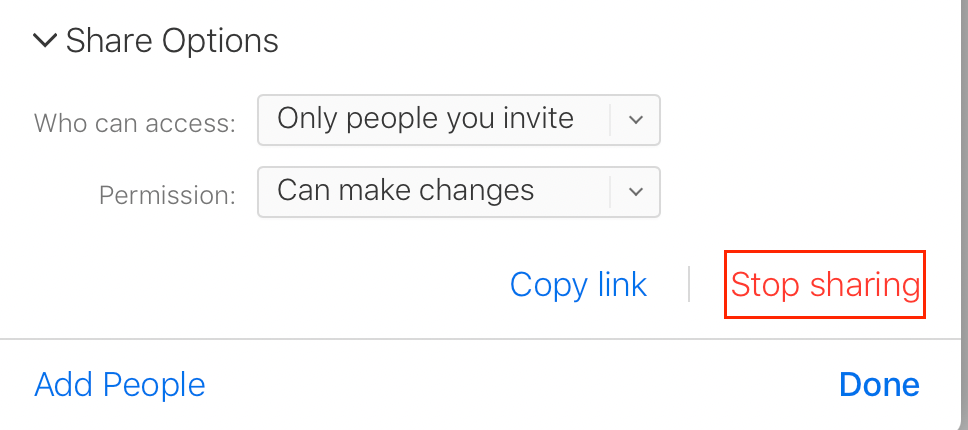
Puede optar por dejar de compartir archivos y carpetas de su propiedad en cualquier momento.
Además, tenga en cuenta que no puede dejar de compartir un archivo que forma parte de una carpeta compartida. Solo puede dejar de compartir archivos o carpetas independientes. Entonces, si desea dejar de compartir un archivo específico sin alterar la configuración de uso compartido de la carpeta, elimine el archivo de la carpeta o muévalo a otra carpeta que no haya compartido.
Para dejar de compartir un elemento con todos, seleccione la carpeta o el archivo y luego haga clic en el icono Compartir . Haga clic en Dejar de compartir> Aceptar .
Para dejar de compartir con los participantes seleccionados, coloque el cursor sobre el nombre de la persona, haga clic en los puntos suspensivos (…) y luego elija Eliminar acceso . Una vez que elimina el acceso de una persona a una carpeta, ya no puede ver ni editar el contenido de la carpeta. Lo mismo ocurre si elige eliminar la carpeta compartida.
Tome el control de sus archivos y carpetas compartidos de iCloud
Aproveche al máximo su iCloud Drive al saber quién puede acceder y modificar sus archivos y carpetas compartidos. Equilibre la accesibilidad y la seguridad administrando a sus participantes y controlando su acceso y permisos a sus archivos y carpetas.
